Panoramica della produzione e della distribuzione di Windows
Questo argomento illustra la produzione e la distribuzione e il processo per il modo in cui gli OEM ottengono versioni personalizzate di Windows nei propri PC. Per istruzioni dettagliate su come completare il processo di personalizzazione e distribuzione delle immagini, vedere il lab di distribuzione OEM
Termini e strumenti
Di seguito è riportato un elenco di termini usati nella distribuzione e nell'immagine.
Modalità di controllo : ambiente desktop interattivo progettato per personalizzare e convalidare online. La modalità di controllo consente di accedere a un PC con l'account amministratore, senza prima passare alla Configurazione guidata.
Personalizzazione : modifica a un'immagine. Le immagini provengono da Microsoft in uno stato utilizzabile, ma i produttori di PC possono personalizzare un'immagine e quindi distribuirla in più PC.
DISM : lo strumento principale usato per personalizzare le immagini di Windows.
Immagine : un'immagine è un file di archivio che contiene una raccolta di file che comprendono un'installazione di Windows.
Formati di immagine : gli strumenti di distribuzione di Windows supportano due tipi di immagine diversi:
. Formato WIM : formato di immagine basato su file che può contenere più di un'immagine in un singolo file. Un'immagine wim contiene informazioni su una singola partizione in un disco.
. FFU Un file di immagine basato sul settore che contiene informazioni su e sull'intero disco. Le immagini FFU possono contenere solo un'immagine per ogni file di immagine.
Entrambi questi tipi di immagine possono essere serviti o personalizzati. Non è possibile apportare direttamente modifiche ai file di immagine, ma è possibile montarle in un percorso temporaneo o applicarle prima a un disco rigido. Nel caso di un'immagine montata, è possibile salvare le modifiche in modo che l'immagine possa essere distribuita di nuovo. Nel caso di un'immagine applicata, è possibile acquisire nuovamente l'immagine o l'avvio modificato e usare l'immagine personalizzata.
Ambienti di manutenzione delle immagini:
- Online : immagine in esecuzione in un PC avviato.
- Immagine offline : immagine montata in un PC tecnico o applicata a un PC da Windows PE, ma non avviata.
Tipi di immagine:
- Immagine di base: un'immagine proveniente direttamente dal supporto di installazione di Windows e non è stata eseguita o personalizzata.
- Immagine di riferimento: un'immagine di riferimento è un'immagine di base che include personalizzazioni in base allo scenario di distribuzione. Un'immagine di riferimento può essere distribuita in diversi PC come punto di partenza. Le immagini di riferimento consentono di risparmiare tempo nel processo di distribuzione riducendo o eliminando le personalizzazioni che è necessario eseguire dopo la distribuzione di un'immagine.
Imaging: parte del processo di distribuzione in cui un'immagine viene applicata a un PC. La creazione dell'immagine viene eseguita da Windows PE. Dopo aver applicato un'immagine, puoi apportare ulteriori modifiche all'immagine applicata per personalizzare ulteriormente il PC.
Configurazione guidata : esperienza predefinita, l'esperienza che un utente passa per la prima volta all'avvio del PC.
Pacchetto di provisioning : pacchetto contenente informazioni sulle personalizzazioni o payload da inserire in un PC. Gli OEM usano in genere pacchetti di provisioning per configurare Impostazioni risparmio energia, COSA e per acquisire le modifiche che verranno usate negli scenari di ripristino. I pacchetti di provisioning vengono usati più di frequente negli scenari di configurazione dei PC professionisti IT.
Ripristino : Windows include strumenti che gli utenti possono usare per reimpostare l'installazione di Windows nei casi in cui il PC diventa instabile. Gli OEM possono personalizzare l'immagine di ripristino contenuta in un'immagine di Windows per garantire che le personalizzazioni delle immagini vengano mantenute tramite il processo di reimpostazione.
Manutenzione: apportare modifiche all'immagine di Windows, ad esempio l'aggiunta di aggiornamenti, lingue o funzionalità su richiesta.
Sysprep - Strumento di preparazione del sistema. Se si apportano personalizzazioni online dalla modalità di controllo, è necessario eseguire lo strumento Sysprep per rendere essenzialmente generica l'installazione di Windows in modo da poter distribuire l'immagine nei PC. Anche se userai l'immagine solo su PC con hardware identico al PC su cui hai creato l'immagine, devi eseguire questo strumento. Sysprep viene eseguito solo online ed è incluso in tutte le immagini di Windows.
Installazione automatica : framework di configurazione usato per personalizzare Windows in varie fasi del processo di distribuzione. È possibile configurare le impostazioni, eseguire script, creare utenti e altro ancora. Windows System Image Manager viene usato per creare il file di configurazione usato durante la distribuzione.
Windows Assessment and Deployment Kit (ADK) - AdK include strumenti che supportano il processo di cutomization e distribuzione dell'immagine, tra cui WinPE per avviare il PC e lavorare con le immagini, SIM per aiutarti a creare file di installazione automatica, gestione e altro ancora.
Windows PE - Un ambiente Windows di avvio di piccole dimensioni che è possibile avviare dalla RAM per distribuire il PC. I file necessari per creare un'immagine di Windows PE di avvio sono inclusi nel componente aggiuntivo Windows PE per ADK.
Hardware e materiale collaterale per il processo di distribuzione
Questa sezione illustra l'hardware e il software necessari per creare un'immagine di riferimento, quindi distribuire l'immagine in un PC.
Hardware
PC tecnico : è necessario un PC Windows per iniziare a creare un'immagine per la distribuzione.
- Può essere una macchina fisica o una macchina virtuale.Can be a physical machine or a virtual machine (VM). Se si usa una macchina virtuale, assicurarsi di poter copiare i file in un altro PC o in supporti rimovibili. Questo PC deve avere installato ADK e l'accesso agli ISO collaterali (archiviati in locale o da un percorso di rete).
- Questo PC verrà usato per creare un file di installazione automatica, personalizzazioni offline e creare pacchetti di provisioning e non verrà cancellato durante le personalizzazioni. Quindi questo PC non deve essere specifico per la creazione di immagini.
- Windows Assessment and Deployment Kit (ADK) deve essere installato in questo PC. AdK include strumenti per lavorare con le immagini, creare file di installazione automatica, creare pacchetti di provisioning e altro ancora.
PC di riferimento Questo PC verrà cancellato durante il processo di personalizzazione e distribuzione dell'immagine, quindi assicurati che questo PC non abbia informazioni che devi conservare. Se c'è qualcosa su questo PC necessario, assicurati di eseguire il backup di tutti i dati man mano che verranno cancellati.
- Userai questo PC per applicare un'immagine, apportare personalizzazioni offline, avviare in modalità di controllo per effettuare personalizzazioni online e quindi avviare Windows PE per eseguire un'acquisizione finale dell'immagine.
- Può essere fisico o macchina virtuale. Sarà necessario essere in grado di copiare i file da questo PC quando si testa la distribuzione, quindi se si usa una macchina virtuale assicurarsi di capire come eseguire questa operazione.
- Se usi gestione e manutenzione immagini distribuzione per applicare un'immagine da Windows PE, puoi usare un PC di riferimento che non soddisfa i requisiti hardware Windows 11, ad esempio processore, TPM e così via, per la creazione e la personalizzazione delle immagini, ma le immagini finali devono essere distribuite solo in hardware che soddisfi le specifiche minime Windows 11.
Unità rimovibile : questa opzione verrà usata per l'avvio in Windows PE e può essere usata anche per archiviare gli oggetti collaterali. Se l'unità rimovibile è un'unità USB da usare con il tecnico fisico e i PC di riferimento, Windows consente di creare una chiave USB con più partizioni in modo da poter avere una partizione FAT32 di avvio e anche una partizione NTFS che consente di archiviare file di dimensioni superiori a 4 Gb.
Collaterale
Lingue e funzionalità facoltative ISO : questo ISO contiene pacchetti per l'installazione di Language Pack e funzionalità su richiesta. Sono disponibili cinque lingue localizzate completamente localizzate, oltre a cinque lingue parzialmente localizzate. Questo ISO non contiene pacchetti con estensione appx LXPs e solo i file CAB possono essere usati per la preinstallazione della lingua.
Posta in arrivo App ISO - Pacchetti AppX per reinstallare le app fornite con Windows. Se si aggiunge una lingua a un'immagine, è necessario reinstallare le app fornite con Windows per assicurarsi che dispongano delle risorse di lingua necessarie per supportare le lingue aggiunte.
Immagine Windows PE : consente di creare un'immagine Windows PE di base e un supporto di avvio usando i componenti aggiuntivi ADK e Windows PE. I componenti aggiuntivi Windows ADK e Windows PE includono un'immagine windows PE di base. L'immagine di base funziona per molti scenari, ma può essere personalizzata per aggiungere driver necessari per l'avvio di un dispositivo, BitLocker, PowerShell o altri strumenti che si sceglie di usare nella distribuzione.
Flusso di produzione
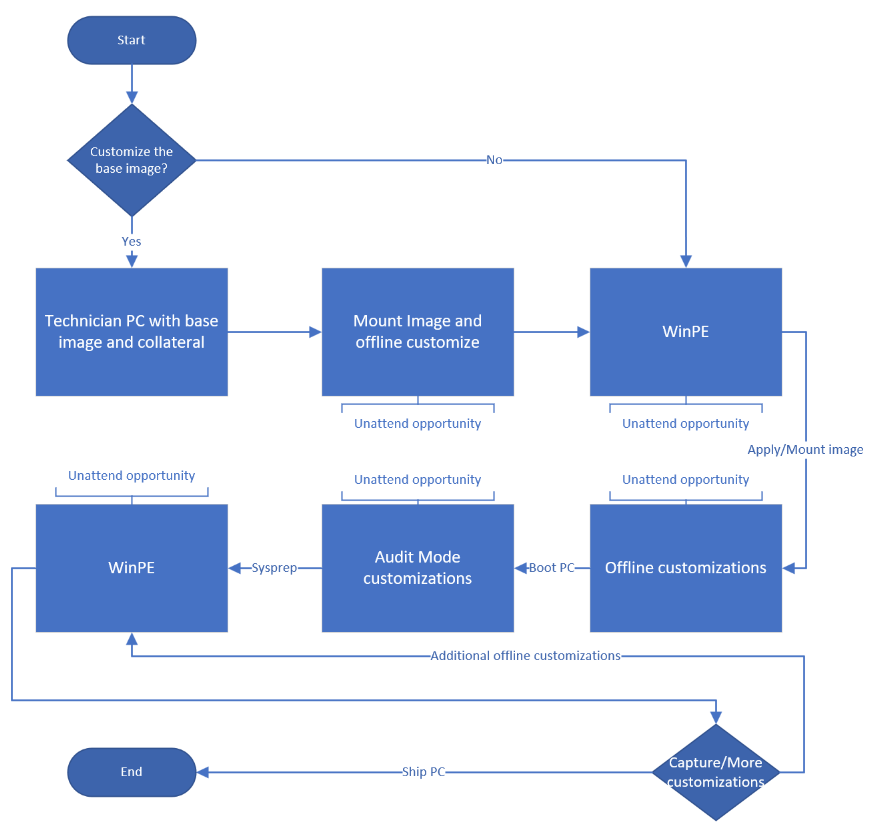
Prima di iniziare la produzione
Prima di iniziare a creare un PC, è necessario avere un'immagine che verrà distribuita nei PC come parte del flusso di distribuzione. L'immagine Di base di Windows viene chiamata install.wim ed è disponibile nei supporti di installazione di Windows nella Sources cartella . Sebbene sia possibile usare un'immagine di base per creare un PC, la maggior parte dei produttori di PC e aziende IT crea immagini di riferimento che includono app, lingue, driver o altre personalizzazioni per offrire un'esperienza migliore per i clienti.
Quando si progetta la distribuzione, prendere in considerazione l'ambiente in cui si esegue la distribuzione in modo da poter decidere qual è il modo migliore per l'utente. Valutare la flessibilità desiderata per la distribuzione, il tempo necessario per distribuire un'immagine e il numero di immagini diverse da gestire.
Personalizzare un processo di distribuzione
Poiché le immagini di Windows possono essere gestite o personalizzate offline in diverse posizioni durante la distribuzione e anche online durante la modalità di controllo, è possibile usare questi diversi tempi di personalizzazione per creare una distribuzione più adatta alle proprie esigenze. Ecco alcuni esempi di scenari di distribuzione:
Immagine di riferimento monolitica (immagine spessa): se si dispone solo di una singola configurazione hardware che verrà spedita in un solo paese e con applicazioni che non devono mai essere aggiornate, potrebbe essere preferibile creare una singola immagine monolitica che include tutte le personalizzazioni. Questo tipo di creazione dell'immagine è utile per gli scenari di compilazione in magazzino e ha il tempo di distribuzione più veloce, a scapito della flessibilità. Se sono supportate più configurazioni hardware, potrebbe essere necessario gestire diverse immagini o aggiornare spesso l'immagine per includere le app, i driver, gli aggiornamenti e così via più recenti.
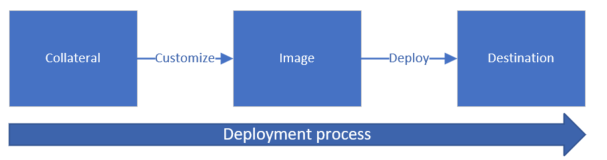
Immagine sottile Se si dispone di diverse configurazioni hardware con diverse esigenze di applicazione e localizzazione, potrebbe essere opportuno iniziare con un'immagine windows di base personalizzata come parte del processo di distribuzione. Questo stile di distribuzione richiede più tempo rispetto all'uso di un'immagine monolitica perché le personalizzazioni vengono eseguite durante il processo di distribuzione, ma se si inizia con un'immagine di base è necessario mantenere solo il materiale collaterale usato durante il processo di creazione dell'immagine e non l'immagine stessa.
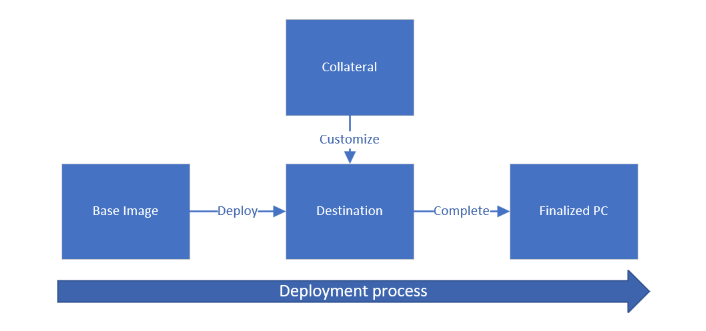
La maggior parte delle distribuzioni rientra tra i due esempi seguenti, ad esempio un'immagine di base personalizzata che include un set di personalizzazioni che si applicano a tutti i PC, con personalizzazioni per finalizzare la distribuzione aggiunta in un secondo momento. Spetta all'utente sfruttare le varie opportunità di cusomizzazione per creare una distribuzione più adatta all'ambiente.
Pianificare la personalizzazione dell'immagine
Dopo aver creato un piano per la progettazione dell'immagine, l'hardware, il materiale collaterale e un'immagine da cui iniziare, è possibile progettare una distribuzione che sfrutta i vari ambienti di manutenzione e le varie fasi disponibili in Windows.
Windows offre diversi punti nel processo di distribuzione in cui è possibile apportare modifiche, ad esempio:
- Aggiunta di lingue e configurazione delle impostazioni di localizzazione
- Preinstallazione di funzionalità su richiesta
- Disattivazione o attivazione delle funzionalità facoltative di Windows
- Installazione di app
- Aggiunta di aggiornamenti cumulativi e aggiornamenti dello stack di manutenzione
- Aggiunta di pacchetti driver per supportare l'hardware in un PC
- Personalizzazione del processo OOBE
Dopo aver deciso quali personalizzazioni aggiungere a un'immagine, è necessario considerare in quali punti del processo di distribuzione si desidera apportare queste modifiche.
Ambienti di manutenzione
Due tipi di ambienti di personalizzazione, online e offline:
- Offline: l'immagine viene montata o applicata a un disco, ma non viene avviata.
- Online: un PC che dispone di un'immagine distribuita e viene avviato in modalità di controllo (non apportare personalizzazioni a un PC in esecuzione non avviato in modalità di controllo).
Se apportare modifiche online o offline è qualcosa che sarà necessario decidere per la distribuzione. La maggior parte delle personalizzazioni è la stessa che si verifichi online o offline, ma si consideri come è possibile usare le migliori attività di personalizzazione del gruppo in modo da non dover aggiungere fasi di distribuzione offline aggiuntive per piccole modifiche, in particolare se queste modifiche possono usare una fase di personalizzazione che fa già parte del piano. Si noti tuttavia che alcune personalizzazioni possono essere online o offline.
| Personalizzazione | Immagine offline (applicata o montata) | Online, modalità di controllo |
|---|---|---|
| Linguaggi | ✓ | ✓ |
| Funzionalità su richiesta | ✓ | ✓ |
| Componenti facoltativi | ✓ | ✓ |
| Aggiornamento di pacchetti | ✓ | ✓, a partire da Windows 11, versione 22H2 |
| App Win32 | ✓ | |
| App AppX, incluse le app in arrivo | ✓ | ✓ |
| Driver | ✓ | ✓ |
| Pacchetti di provisioning | ✓ | ✓ |
| Configurazione guidata | ✓ | ✓ |
Manutenzione offline
Le personalizzazioni offline vengono eseguite in un'immagine non avviata. Non è possibile modificare direttamente un'immagine, quindi apportare modifiche a un'immagine offline, è necessario montare l'immagine in un PC tecnico o applicare l'immagine a un PC da WinPE in modo da poter apportare modifiche.
Le personalizzazioni offline vengono in genere usate:
- Per personalizzare un'immagine da un PC tecnico montando e quindi apportando modifiche usando DISM.
- Per apportare modifiche dall'ambiente Windows PE a un'immagine distribuita in un PC. Queste modifiche spesso si verificano dopo l'immagine, ma prima di avviare l'immagine.
Manutenzione online (modalità di controllo)
La modalità di controllo consente di apportare modifiche aggiuntive all'installazione di Windows prima di inviare il computer a un cliente o acquisire l'immagine per il riutilizzo nell'organizzazione. È possibile installare i pacchetti driver disponibili solo come parte di un pacchetto eseguibile, installare applicazioni desktop o apportare altri aggiornamenti che richiedono l'esecuzione dell'installazione di Windows. È anche possibile usare la modalità di controllo per acquisire le personalizzazioni in un pacchetto di provisioning di ripristino usato per assicurarsi che le personalizzazioni vengano mantenute nel caso in cui un utente reimposta il proprio PC.
Framework Unattend
Il framework Unattend è un framework di personalizzazione che consente di configurare le personalizzazioni da eseguire durante varie fasi del processo di distribuzione. Non è un singolo ambiente di manutenzione o una fase durante una distribuzione in cui è possibile usarlo per apportare modifiche, quindi è possibile usare un singolo file Unattend che include personalizzazioni per tutte le fasi. Ad esempio, lo stesso file non autorizzato può essere usato per apportare modifiche a WinPE, un'immagine offline, Sysprep, primo avvio, modalità di controllo e la prima volta che un utente accede a Windows.
Non tutte le impostazioni unattend sono disponibili in tutte le fasi, quindi assicurarsi di comprendere quando è possibile configurare ogni impostazione in modo da rendere effettive.
Fasi di manutenzione
Oltre agli ambienti di manutenzione precedenti, è possibile personalizzare le immagini in diverse fasi durante il processo di produzione, ad esempio:
-
Prima di iniziare: montaggio e manutenzione di un'immagine in un PC tecnico. Ecco alcune personalizzazioni che è possibile effettuare:
- Creazione di un'immagine che include driver, pacchetti o funzionalità condivisi in tutti i dispositivi che usano l'immagine. È quindi possibile personalizzare ulteriormente questa immagine durante la distribuzione.
- Personalizzare completamente un'immagine per una distribuzione più veloce.
-
Durante l'installazione di Windows: è possibile scegliere di installare Windows in un paio di modi diversi:
- Avvio in Windows PE e uso di DISM per applicare un'immagine al disco del PC. Questo metodo riduce il tempo di distribuzione, aggiunge flessibilità alla distribuzione e è preferito dalla maggior parte degli OEMS.
- Installa Windows applicando direttamente l'immagine in un disco rigido, ignorando il processo di installazione di Windows.
- Le immagini applicate possono essere personalizzate offline prima dell'avvio dell'immagine.
- Installazione di Windows per installazioni una sola volta. Questa operazione viene in genere usata dai consumer per le nuove installazioni o gli aggiornamenti di Windows. È possibile usare file di configurazione non collegati e di configurazione per automatizzare l'installazione con Il programma di installazione di Windows. Se si usa l'installazione di Windows, il PC deve soddisfare i requisiti hardware minimi di Windows.
- Avvio in Windows PE e uso di DISM per applicare un'immagine al disco del PC. Questo metodo riduce il tempo di distribuzione, aggiunge flessibilità alla distribuzione e è preferito dalla maggior parte degli OEMS.
- Dopo aver applicato un'immagine, mentre è ancora in Windows PE: un'immagine applicata è un'immagine offline, quindi dopo aver applicato un'immagine, è possibile aggiungere driver, app e così via. all'immagine applicata.
- Modalità di controllo: è possibile avviare l'installazione di Windows usando la modalità di controllo per apportare modifiche aggiuntive che non è possibile apportare alle immagini offline. Dopo aver apportato modifiche in modalità di controllo, eseguire Sysprep per rendere l'immagine pronta per un cliente o per essere riavviata in Windows PE in cui può essere nuovamente acquisita come nuova immagine di riferimento che può essere distribuita in più PC.
Attraverso tutte queste fasi, è possibile usare il framework Unattend per modificare le impostazioni durante varie posizioni predefinite.
Opportunità di personalizzazione aggiuntive
Configurazione guidata
È possibile personalizzare l'esperienza predefinita per personalizzare ciò che un utente vede la prima volta che viene avviato il PC. È possibile configurare OOBE per visualizzare un'EULA personalizzata, raccogliere informazioni su un utente, configurare l'installazione DI HID o ignorare.
Ripristino
Windows ha un ambiente di ripristino predefinito che consente agli utenti di ripristinare, aggiornare o reimpostare il pc. Il processo di ripristino usa un'immagine che viene avviata nell'ambiente di ripristino, che usa quindi pacchetti in un archivio SxS di installazione di Windows per ricompilare un'installazione di Windows. L'immagine di ripristino può e deve essere personalizzata per riflettere le lingue e aggiornare i pacchetti che si effettuano nell'immagine di Windows. L'immagine dell'ambiente di ripristino (WinRE.wim) fa parte di un'immagine di Windows.
Al termine della personalizzazione dell'immagine
Dopo aver applicato un'immagine, avviare in modalità di controllo, completare le personalizzazioni ed eseguire Sysprep è possibile:
- Acquisire l'immagine completamente personalizzata in modo da poterla distribuire in pc aggiuntivi.
- Arrestare il PC e spedirlo, purché sia configurato per l'avvio in OOBE nell'avvio successivo.